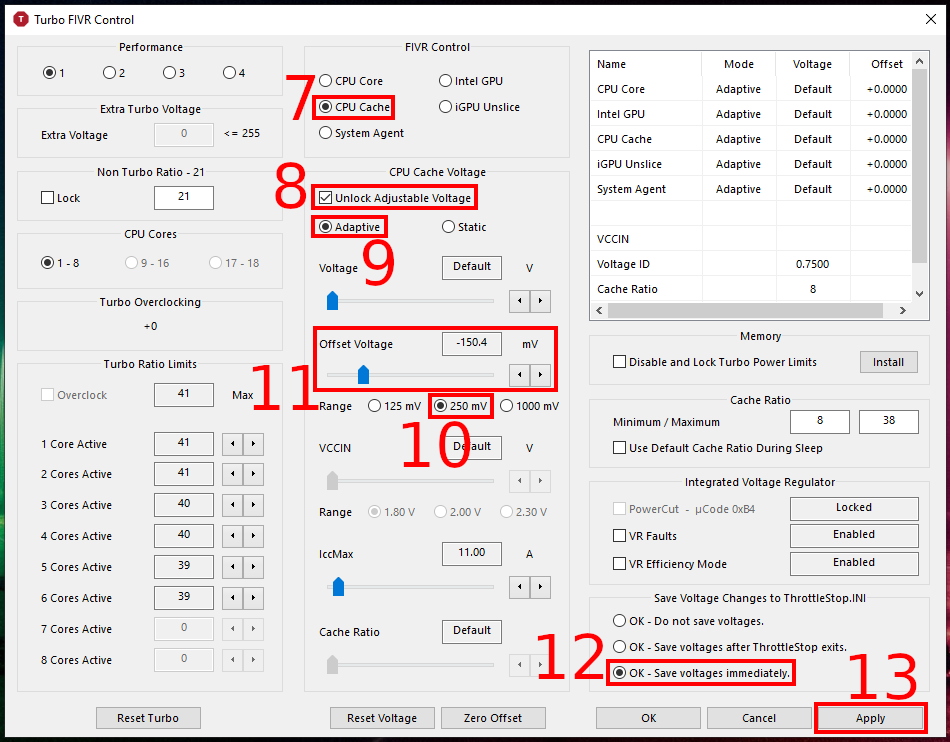Троттлинг
При повышении нагрузки на комплектующие (процессор, видеокарта), тем выше поднимается их температура, ни для кого это секретом не является. Но когда температура повышается до критических уровней, когда избыточное тепло может нанести вред компонентам, включается защита. Кстати, работающие при повышенных температурных режимах компьютерные комплектующие имеют гораздо меньший ресурс и деградируют через пару-тройку лет. При этом производительность компьютера сильно снижается, а потом он вовсе выходит из строя.

Дабы избежать такого исхода, производители внедрили систему защиты от перегрева и термических повреждений. Эта защита включается, когда температура компонента пересекает определённую отметку. При этом у каждого процессора, каждого компонента этот уровень свой. Некоторые модели процессоров прекрасно работают при 90 градусах, другие вынуждены включать защиту даже при 40 градусах (в основном на смартфонах).
Что происходит с включением защиты? В этот момент процессор резко снижает частоту работы, снижая и вычислительную производительность. Когда процессор работает на половину возможностей, температура быстро падает и стабилизируется. Если же нагрузка слишком велика и охлаждение не справляется, то при достижении определённого порога процессор просто аварийно отключится. При это включить компьютер не получится до тех пор, пока чип не остынет.
Что такое CPU Throttling
Некоторые производители ноутбуков устанавливают функцию CPU Throttling, которая понижает частоту работы процессора и снижает производительность, в случае подключения неоригинального блока питания. Если блок питания не фирменный или не был опознан, то функция переводит ноутбук в режим пониженной производительности, чтобы защитить устройство от потенциальных проблем с питанием в случае перегрева (перегрузки) при высоком энергопотреблении.
Но на практике Throttling вызывает много проблем у пользователей, которые заменили блок питания на неоригинальный. Ноутбук начинает работать намного медленнее и не так эффективно, как раньше. Это искусственное занижение производительности для большинства пользователей является не приемлемым. Но, есть способ отключить CPU Throttling.
Внимание! Все делаете под свою личную ответственность. Указанная программа влияет на частоту процессора, функцию экономии энергии и другие параметры, контролирующие работу процессора. Отключение автоматического снижения температуры может повлиять на перегрев устройства и его работоспособность
Поэтому предоставляем информацию в ознакомительных целях и не несем ответственность за любой ущерб
Отключение автоматического снижения температуры может повлиять на перегрев устройства и его работоспособность. Поэтому предоставляем информацию в ознакомительных целях и не несем ответственность за любой ущерб.
Как отключить Power Throttling с помощью реестра
У вас не будет доступа к редактору локальной групповой политики в Windows 10 Home, но если вам необходимо отключить регулирование мощности во всей системе, вы можете изменить реестр для достижения того же результата.
Предупреждение: это стандартное напоминание о том, что редактирование реестра рискованно и может привести к необратимому повреждению вашей установки, если вы не сделаете это правильно. Рекомендуется сделать полную резервную копию вашего компьютера, прежде чем продолжить.
- Откройте меню «Пуск» и начните вводить regedit, из найденных вариантов выберите Редактор реестра.
- Найдите следующий путь: HKEY_LOCAL_MACHINE\SYSTEM\CurrentControlSet\Control\Power
- Если в этой «папке» вы не находите Power Throttling, то щелкните правой кнопкой мыши кнопку Power (папка), выберите Создать → Раздел. Назовите его PowerThrottling и нажмите Enter.
- Щелкните правой кнопкой мыши по вновь созданному ключу, выберите Создать → Значение DWORD (32-разрядное)».
- Назовите ключ PowerThrottlingOff и нажмите Enter.
- Дважды щелкните по вновь созданному DWORD и измените значение с на 1.
- Нажмите ОК.
После выполнения этих действий Power Throttling будет полностью отключен в Windows 10.
В будущем вы можете отменить изменения, используя те же инструкции, но на шаге № 4 щелкните правой кнопкой мыши папку PowerThrottling и выберите «Удалить».
Троттлинг: что это?
Первым защитником процессора от перегрева было аварийное отключение. Питание снималось, как только температура доходила до критического уровня, компьютер при этом, соответственно, выключался. Стоит сказать, что такая мера актуальна и до сих пор, но в современных гаджетах она рассматривается уже как крайняя.
Первым же на перегрев срабатывает троттлинг. Что это? Throttling (англ.) — это механизм, защищающий процессор при перегреве от термических повреждений. Он пропускает определенную долю машинных тактов в зависимости от температуры. Таким образом снижается производительность процессора, чтобы тот охладился до приемлемого уровня. Как только это происходит, система прекращает действие троттлинга и продолжает работать в штатном режиме.
Неверным будет предположить, что данный механизм снижением производительности сможет полноправно охлаждать процессор вместо вышедшего из строя вентилятора. Он направлен лишь на более щадящее устранение перегрева, заменяет собой экстренное выключение компьютера в таком случае.
Что такое CPU Throttling Overheating Detected
CPU Throttling – функция снижения температуры ПК: за счёт троттлинга уменьшается частота работы процессора и удается избежать перегрева. Такой механизм предусмотрен на некоторых ноутбуках, чтобы уберечь их от поломки. Сообщение с текстом: «CPU Throttling Overheating Detected» («Обнаружен перегрев») появляется при подключении неоригинального блока питания, однако помните, что это может не соответствовать действительности. Даже если вы приобрели блок питания, отвечающий всем техническим требованиям и не угрожающий процессору, такое уведомление может возникнуть. Эту функцию можно отключить, но вначале все-таки стоит проверить блок питания:
- Сравните данные нового блока питания с оригинальным: все ли показатели совпадают. Мощность, напряжение и сила тока должны быть абсолютно идентичными. При малейшем несоответствии лучше отказаться от использования блока питания.
- Убедитесь в его исправности, а также в том, что в вашем доме нет неполадок с электричеством.
- Проверьте, не забит ли ноутбук изнутри пылью: возможно, проблема не в блоке питания, а в настоящем перегреве.
На всякий случай пропылесосьте вентиляционное отверстие ноутбука или распылите в него сжатый воздух из баллончика, чтобы исключить повышение температуры процессора.
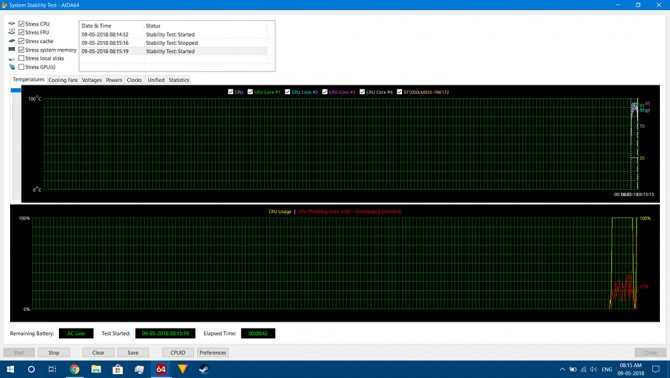
Троттлинг на АМД???
Троттлинг на АМД??? Вот так новость, подумал я, печатая эти строчки.. Защита от дурака, и одновременно цепи на руках незадачливого овера, пытающегося еще немного разогнать печку прескотт на боксе, перебирается в лагерь АМД? И это когда порог срабатывания троттлинга на последних пнях существенно сдвинут вверх, а для Конро вообще практически не актуален.. Хотя возможно я сгустил краски..
Вкраце о героях сегодняшней новости: Проц Athlon 64 X2 3800+ AM2, ядро Windsor, максимальный разгон неизвестен, тестировался на 1,4В / 2500МГц МБ Асус M2N-MX, Nforce 6100, для разгона в принципе не предназначенная
При какой температуре срабатывает троттлинг процессора
На процессорах Intel и AMD разные показатели температуры, при которых бы срабатывала защита от перегрева. Например, если температура процессоров Intel подходит к отметке 100-105 градусов, что является для кристалла критической – срабатывает тротлинг. А как узнать температуру процессора и других компонентов читаем в этой статье.
На разных моделях процессоров троттлинг сработает по-разному. Например, Pentium 4 Northwood активирует тротлинг при температуре 82-85 градусов. Проверить это очень легко путем проведения стресс-теста.
Для этого дела можно использовать утилиту CPU Stability Test, вместе с этим отключаем систему охлаждения (кулер) и смотрим, как будет расти температура.
Если же система охлаждения повреждена и вовсе не работает при критической температуре процессор может вовсе отключиться. Другими словами, ваш компьютер принудительно выключится.
![]()
Из этого следует, что механизм Thermal Throttling имеет две функции защиты:
- Пропуск тактов, за счет чего снижается производительность процессора и выравнивание температуры.
- Принудительное отключение компьютера – при достижении критической отметки температуры.
Как отключить функцию CPU Throttling
Функция защиты от перегрева CPU Throttling – это проблема, с которой сталкиваются владельцы ноутбуков, купившие новый блок питания вместо фирменного. ПК вдруг начинает работать значительно хуже даже при небольших нагрузках. Далее вы прочтёте, как вернуть его к нормальному состоянию.
Настройка троттлинга процессора.
Что такое CPU Throttling Overheating Detected
CPU Throttling – функция снижения температуры ПК: за счёт троттлинга уменьшается частота работы процессора и удается избежать перегрева. Такой механизм предусмотрен на некоторых ноутбуках, чтобы уберечь их от поломки. Сообщение с текстом: «CPU Throttling Overheating Detected» («Обнаружен перегрев») появляется при подключении неоригинального блока питания, однако помните, что это может не соответствовать действительности. Даже если вы приобрели блок питания, отвечающий всем техническим требованиям и не угрожающий процессору, такое уведомление может возникнуть. Эту функцию можно отключить, но вначале все-таки стоит проверить блок питания:
- Сравните данные нового блока питания с оригинальным: все ли показатели совпадают. Мощность, напряжение и сила тока должны быть абсолютно идентичными. При малейшем несоответствии лучше отказаться от использования блока питания.
- Убедитесь в его исправности, а также в том, что в вашем доме нет неполадок с электричеством.
- Проверьте, не забит ли ноутбук изнутри пылью: возможно, проблема не в блоке питания, а в настоящем перегреве.
На всякий случай пропылесосьте вентиляционное отверстие ноутбука или распылите в него сжатый воздух из баллончика, чтобы исключить повышение температуры процессора.
Что делать и как убрать троттлинг процессора
Отключать троттлинг стоит только в том случае, если вы абсолютно уверены в необходимости такого шага. Если с блоком питания или подачей тока что-то не так, процессор, лишенный защиты, может сгореть. Чтобы выключить функцию, придется задействовать стороннюю программу ThrottleStop. Её нельзя назвать простой в использовании, но она эффективна. Скачайте ПО с сайта разработчика и запустите – установка не требуется. Далее появится окно с многочисленными настройками: они подбираются в зависимости от типа процессора и производителя ноутбука. Для техники фирмы Dell предусмотрен отдельный раздел BD PROCHOT – уберите с него метку, а также не забудьте включить постоянное действие программы через кнопку Turn On и Save, чтобы настройки сохранились. Отключить троттлинг процессора Intel и других можно через опции Clock Modulation, Chipset Modulation, Set Multiplier, Turbo Boost или C1E. Остановимся подробно на каждой из них:
- Clock Modulation, Chipset Modulation помогут ограничить троттлинг, если он инициирован непосредственно CPU или Motherboard: исправив значения, вы добьетесь повышения продуктивности. Посмотрите, что показывает столбец Mod в общем формуляре: везде должно быть число 100. Если нет, выставьте слева, напротив названий параметров, показатели в 100%, и проблема исчезнет.
- Set Multiplier позволяет вручную настроить нужные показатели мощности процессора. Здесь нас интересует пункт «Множитель» – выставьте его на 80-90%, чтобы производительность была достаточно высокой, но не максимальной. Отметка в 100% может привести к перегреву.
- Turbo Boost помогает не всегда, но может периодически увеличивать частоту CPU, когда есть такая необходимость, например, во время использования ресурсоемких программ. Если вы не хотите кардинально менять показатели производительности, попробуйте включить эту функцию и поработать – возможно, её будет достаточно.
- C1E – опция, которая должна снижать производительность только в режиме ожидания, когда вы не пользуетесь ноутбуком, но иногда она работает некорректно и распространяется даже на период функционирования. Попробуйте её отключить – иногда это решает проблему.
Cpu thermal throttle что это в БИОСе?
Несколько слов о контейнерах и Kubernetes
Kubernetes, по сути, является современным стандартом в мире инфраструктуры. Его основная задача — оркестровка контейнеров.
Контейнеры
В прошлом нам приходилось создавать артефакты вроде Java JAR’ов/WAR’ов, Python Egg’ов или исполняемых файлов для последующего запуска на серверах. Однако, чтобы заставить их функционировать, приходилось проделывать дополнительную работу: устанавливать среду выполнения (Java/Python), размещать необходимые файлы в нужных местах, обеспечивать совместимость с конкретной версией операционной системы и т.д
Другими словами, приходилось уделять пристальное внимание управлению конфигурациями (что часто служило причиной раздоров между разработчиками и системными администраторами)
Контейнеры всё изменили.
Теперь артефактом выступает контейнерный образ. Его можно представить в виде этакого расширенного исполняемого файла, содержащего не только программу, но и полноценную среду выполнения (Java/Python/…), а также необходимые файлы/пакеты, предустановленные и готовые к запуску. Контейнеры можно развертывать и запускать на различных серверах без каких-либо дополнительных действий.
Кроме того, контейнеры работают в собственном окружении-песочнице. У них есть свой собственный виртуальный сетевой адаптер, своя файловая система с ограниченным доступом, своя иерархия процессов, свои ограничения на CPU и память и т. д. Все это реализовано благодаря особой подсистеме ядра Linux — namespaces (пространства имен).
Kubernetes
Как было сказано ранее, Kubernetes — это оркестратор контейнеров. Он работает следующим образом: вы предоставляете ему пул машин, а затем говорите: «Эй, Kubernetes, запусти-ка десять экземпляров моего контейнера с 2 процессорами и 3 Гб памяти на каждый, и поддерживай их в рабочем состоянии!». Kubernetes позаботится обо все остальном. Он найдет свободные мощности, запустит контейнеры и будет перезапускать их при необходимости, выкатит обновление при смене версий и т.д. По сути, Kubernetes позволяет абстрагироваться от аппаратной составляющей и делает все разнообразие систем пригодным для развертывания и работы приложений.
Kubernetes с точки зрения простого обывателя
Как бороться с троттлингом процессора?
Самый эффективный способ борьбы с троттлингом процессора — обеспечение оптимального режима охлаждения. Пользователи ПК должны следить за тем, чтобы процессор не перегревался. Для этого нужно чистить кулеры от скопившейся пыли и периодически менять термопасту на ЦП. Чтобы отслеживать показатели температуры чипа, необходимо пользоваться дополнительным программным обеспечением — например, Core Temp или CPU-Z.

Когда температура достигает критической отметки при повышенной нагрузке на систему, значит пришло время замены термопасты. В обратном случае снова начнется троттлинг.
CPU Throttling Overheating Detected что это?
Итак, первое что стоит сделать, это посмотреть на саму фразу. Значит слово CPU это понятно, это процессор, слово Throttling это что? А это дорогие мои троттлинг, что является встроенной защитой от перегрева и если происходит этот троттлинг, то значит только одно, процу очень жарко и так жарко что он уже сам себя спасает от этой жары! Троттлинг это механизм пропуска тактов, то есть принудительное уменьшение производительности для снижения температуры. Так, еще есть слово Overheating, это что? Ну а это так и переводится как перегревание. Последнее слово это Detected, ну это просто детектед, то есть типа обнаружение. Итак, давайте подведем итоги. Фраза CPU Throttling Overheating Detected означает что был обнаружен троттлинг процессора, перегревание. Вот такие невеселые пироги.. =(
Итак ребята, что у вас теперь в голове? Паника? Нет, не паникуйте. Вряд ли что-то будет с процессором, но конечно нужно что-то делать. Однако меня интересует другой вопрос. А где вы увидели эту надпись CPU Throttling Overheating Detected? Случайно не в программе AIDA64? Я просто нашел такую картинку:
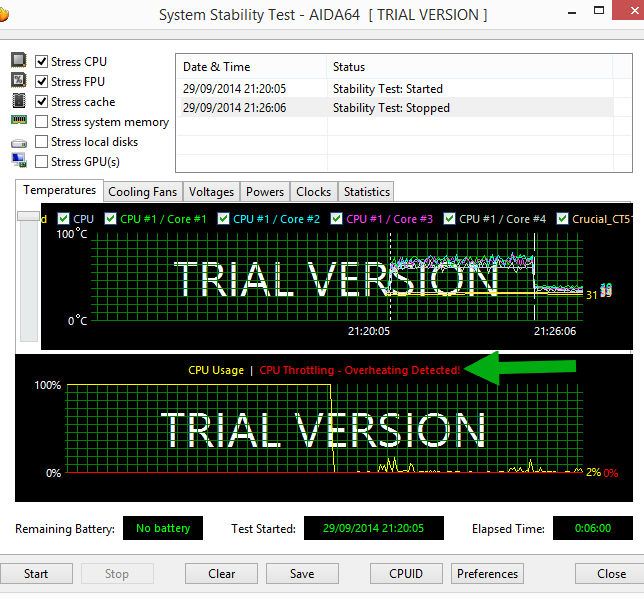
Я знаю что это за программа, сам на ней тесты гонял. Но никогда не смотрел в то место, где находится эта надпись красным цветом. Так вот, в любом случае вам нужно проверить реальную температуру. Запустите тест и попробуйте прикоснуться к радиатору процессора. Он может быть горячим. Если доступа к радиатору нет, то скачайте еще какую-то прогу для измерения температуры, например Speccy, вот кстати как она выглядит (там где стрелочка туда смотреть там температура проца):
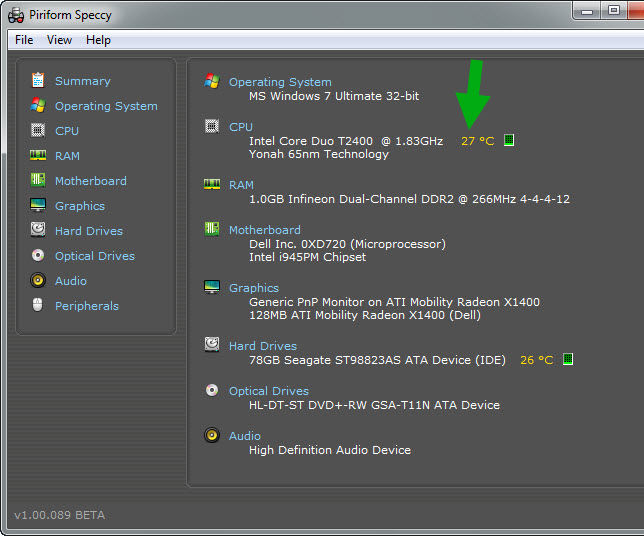
Ну и вот потом проверьте температуру скачанной прогой именно тогда, когда AIDA64 показывает надпись CPU Throttling Overheating Detected. Если температура будет нормальной, то в AIDA64 просто какой-то глюк, ибо никакого троттлинга при нормальной температуре быть не может! Вот вверху на картинке, ну где AIDA64, то там температура вроде норм, но при этом написано CPU Throttling Overheating Detected, то есть оч смахивает на косяк со стороны AIDA64….
Вообще троттлинг начинается с высокой температуры, где-то с …. ну может с 88, а может и с 95, я точно не знаю. Но знаю что она должна быть высокой. И это опасно, поэтому с этим тянуть не нужно.
Хотя вот читаю, что у процессоров Core 2 троттлинг начинался уже с температуры 81-82 градусов.. Но я думаю что ниже 80 градусов троттлинг это просто нереально и главное что глупо, 80 градусов, это высокая температура, но никак не критическая =)
Но что делать, если при надписи о том что типа пошел троттлинг, то при этой надписи вы смотрите температуру в одной проге, в другой, и она везде высокая? Ну это плоховато.. Может комп грязный, но сложно представить, насколько он должен быть забит пылью, чтобы у проца появлялся троттлинг.. Если комп забит пылью, то понятное дело нужно почистить его…
Ага, вспомнил! Короче причиной троттлинга может быть спокойно знаете что? Пересыхание термопасты! Если у вас процессор топовый и вы часто играете, проц греется, то высохнуть термопаста со временем может реально и конечно в таком случае будет троттлинг…
Ребята, на этом все, надеюсь что вы найдете причину троттлинга, а то как я уже писал, шутки с этим плохи. Ведь процессор то такое, но при троттлинге от него и материнка греется… =( Искренно желаю вам удачи…!
Как отключить троттлинг и безопасно ли это
Система защиты от перегрева работает на уровне микропрограммы процессора. То есть, за это отвечает не WIndows и не материнская плата, а сам процессор. Отключить такую систему полностью нельзя. Но есть способ изменить лимиты троттлинга.
У защиты есть два режима: софтовый и аппаратный. Первый работает постоянно и регулирует частоту по мере нагрева. Аппаратный имеет два состояния: 0 и 1. Если температура процессора зашкаливает, и софтовая регулировка не успевает сбросить частоту, аппаратный режим защиты просто выключает компьютер при достижении пикового нагрева.
Выполняем на свой страх и риск!
Мягкий алгоритм поддается регулировке. Для платформ Intel необходимо установить максимальное значение в разделе CPU Power Thermal Control. Для AMD это называется Platform Thermal Throttle Limit, где тоже необходимо выставить максимум. Настройки можно найти в разделе управления питанием процессора в BIOS.
Однако в этом сильны только топовые комплектующие. Для Intel это процессоры с литерой K в названии и материнские платы на чипсетах серии Z. У платформы AMD аппаратных ограничений в настройках нет, но некоторые опции можно найти только в дорогих исполнениях материнских плат.
Аппаратный троттлинг не отключается вообще. Процессор должен иметь хоть какую-то защиту. Иначе получится так:
В нормальной системе троттлинга быть не должно, если это не смартфоны с их SoC-чипами и мудреными алгоритмами управления частотой. Там троттлинг может включиться и при 30 градусах
Производители устройств идут на хитрость, чтобы привлечь внимание к своим моделям. Они предлагают ноутбуки с высокими частотами, которые на деле оказываются намного меньше ожидаемых из-за хитрой настройки троттлинга. При этом четырехъядерный процессор с хорошим охлаждением, которое не позволит процессору перегреться, будет быстрее, чем его старшая модель с восемью потоками
При этом четырехъядерный процессор с хорошим охлаждением, которое не позволит процессору перегреться, будет быстрее, чем его старшая модель с восемью потоками.
Как мы уже разобрались, система может перегреться и по вине пользователя: пыль, засохшая термопаста или неправильная установка кулера. Даже минимальное превышение вольтажа на процессоре приведет к перегреву. Отсюда и небольшая производительность в играх, тяжелых задачах. Владелец и не представляет, что его сборка сможет на 20-30% больше, если заменить термопасту, установить эффективную систему охлаждения или просто правильно настроить систему.
Стоит понимать, что хоть троттлинг и защищает процессор, но все-таки постоянная работа на пограничных температурах не идет на пользу системе. А значит, лучше не допускать перегревов и следить за состоянием техники, причем в плане как обслуживания комплектующих, так и защиты программного обеспечения.
Источник
Троттлинг видеокарты Как бороться
Вопрос: Странные перебои в работе видеокарты
Видеокарта GTX 770 jetstream 4GB
История проблемы:
До одного прекрасного дня, как водится, все работало хорошо. Уехал на пару дней, комп никто не включал. После возвращения, перед включением, я почистил внутренности системного блока от пыли (включая видеокарту), пропылесосил внутри.
В течение дня все работало хорошо, потом начались странные вылеты при игре в игрушки. Запускаю игру, играю некоторое время, экран чернеет, вентиляторы на видеокарте после этого начинают крутиться с максимальной скоростью, судя по звуку. Помогает лишь перезагрузка. После перезагрузки проблема повторяется вновь через некоторое время.
Я использовал GPU-z для диагностики проблемы, программа показала, что в момент почернения экрана видеокарта использует 101% TDP (мощности блока питания).
С помощью MSI Afterburner я ограничил максимальное потребление мощности для видеокарты до 86%.
Проблема исчезла на несколько дней, но потом начало происходить следующее…
При игре на экране стали появляться артефакты в момент перед почернением, экран вновь чернел, вентиляторы видеокарты начинали бешено крутиться. Проверил лог Gpu-z, все параметры были в норме, потребление TDP мощности блока питания было на уровне 86%.
Я проверял журнал windows на предмет ошибок и т.п.. Но никаких критических ошибок там не было замечено.
Я переустанавливал драйвера, откатывал их, ставил новые, делал чистую установку драйверов, проблема не исчезает.
Наблюдал за показателем в gpu-z под названием PerfCap Reason (Reason why gpu perfomance is capped). В момент после перезагрузки, когда все работает без проблем, gpuz показывает, что идет ограничением по Thrm(по температуре, температура при этом 82 градуса у видеокарты, потребление TDP при Thrm ограничении колеблется в районе 45%).
Потом, через некоторое время видеокарта, похоже, плюет на это ограничение, потребление мощности БП становится 86%, т.е. в пределах моего ограничения; температура видеокарты при этом 83 градуса и остается на этом уровне за счет увеличения мощности вентиляторов. График PerfCap Reason при этом начинает бешено изменять причины ограничения с Thrm на Pwr(limited by total power limit). Потом через час возникает вышеописанная проблема.
Перезагрузка помогает странным образом. Проблема может возникнуть сразу после перезагрузки и запуска игры, а может пройти два дня и ничего не произойдет.
Я не знаю в чем может быть дело. Мог ли я что-нибудь повредить на видеокарте, какой-нибудь контакт, при чистке от пыли? Или проблема в БП? Очень надеюсь на помощь.
Ответ:
Сообщение от vadimsvs
температура при этом 82 градуса у видеокарты, потребление TDP при Thrm ограничении колеблется в районе 45%).
Сообщение от vadimsvs
что в момент почернения экрана видеокарта использует 101% TDP
vadimsvs
Добавлено через 39 секундпока у вас видео чип не сгорел
Добавлено через 49 секундзаодно проверьте температуру процы в нагрузке
Можно ли отключить троттлинг процессора?
Можно, но нельзя, точнее, не стоит. На компьютере или ноутбуке можно попытаться убрать троттлинг, отключив в BIOS/UEFI механизмы слежения за температурами, и/или установив программу для разгона процессора, фиксирующую его частоту на заданной отметке. На смартфоне или планшете то же самое сделать можно, установив аналогичное приложение (оно обычно требует рут-доступа) или модифицировав ядро прошивки.
Но, сделав это, вы фактически превратите устройство в этакого самоубийцу, лишенного чувства самосохранения. Ведь в конечном итоге девайс перегреется под нагрузкой, и произойдет «отвал чипа» (нарушение контакта с платой, вызванное тепловым повреждением контактов) или его выход из строя.
Инженеры специально добавляют гаджетам инструменты автоматической регулировки производительности, для обеспечения их максимальной работоспособности и защиты. К примеру, если на 100% нагружается только одно ядро процессора – он может даже поднять частоту, так как тепловыделение находится на уровне ниже, чем допустимый предел. То же самое касается кратковременных нагрузок на большинство или все ядра, за время выполнения которых они не успеют перегреться.
Так делать умеют почти все современные процессоры Intel и AMD для десктопов и ноутбуков. Максимальная частота, указываемая в характеристиках мобильных чипов Snapdragon, MediaTek, Exynos, Kirin и т.д. – тоже приводится для кратковременных нагрузок в допустимом тепловом режиме. Как только температуры приближаются к разрешенному пределу (обычно это 60-80 градусов) – частоты и производительность процессора снижаются, чтобы чип успевал остывать, отводя тепло в атмосферу.
Снижение баллов с каждым проходом бенчмарка (подряд) является следствием троттлинга
Это интересно: Что делать, если тормозит видео при воспроизведении на компьютере: разъясняем развернуто
Как пользоваться ThrottleStop
При первом запуске будет показано такое окно:
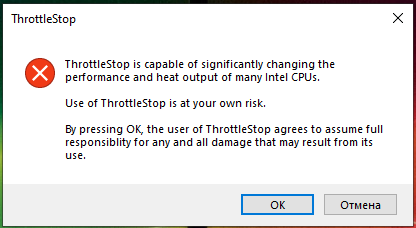
В этом окне предупреждение, что программа ThrottleStop оказывает значительное воздействие на производительность и тепловыделение центрального процессора, а также что всю ответственность за использование данной программы вы берёте на себя.
В главном окне программы вы можете видеть информацию о центральном процессоре, о его загруженности, температуре ядер, настройки и прочее. Кликните по кнопке FIVR:
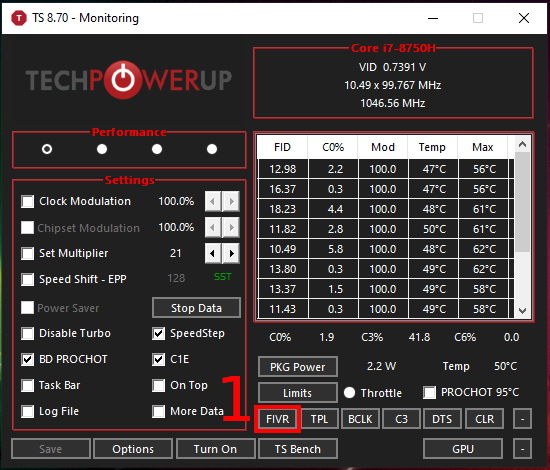
В открывшемся окне для CPU Core поставьте галочку Unlock Adjustable Voltage, убедитесь, что выбрано Adaptive, если вы хотите установить андервольтинг более чем на 125 mV, то выберите диапазон 250 mV и затем с помощью ползунка установите нужное значение Offset Voltage — сдвиг напряжения, то есть андервольтинг:

Теперь переключаемся на CPU Cache и повторяем процедуру. Причём значения андервольтинга, то есть Offset Voltage, должно быть точно таким же, как и для CPU Core. Затем выбираем «OK — Save voltage immediately» и нажимаем кнопку «Apply»:
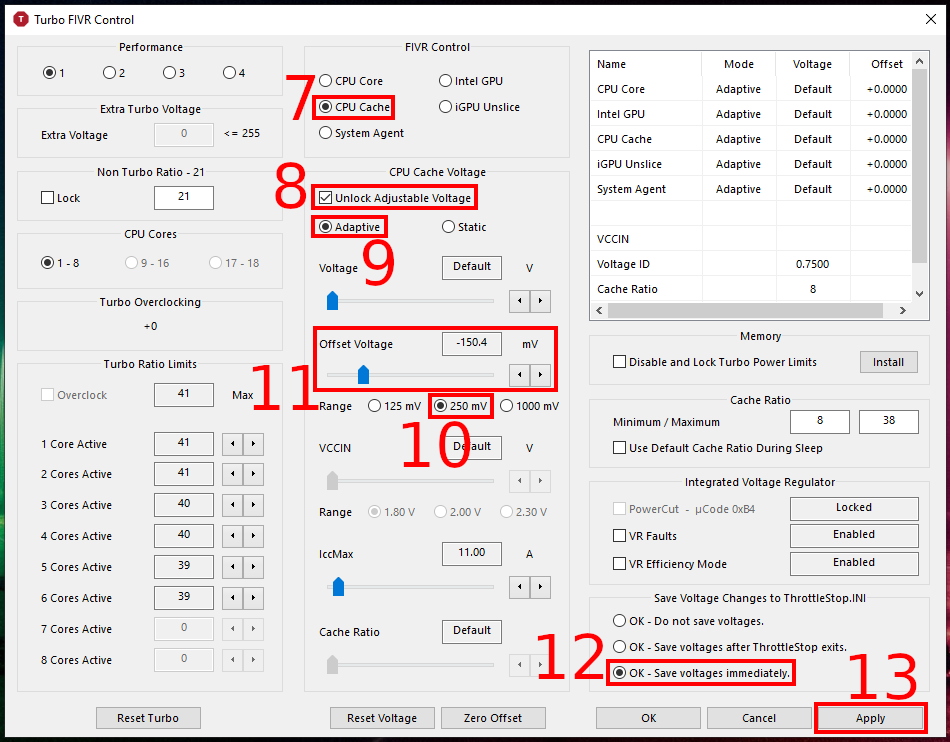
Всё, теперь каждый раз, когда вы запускаете ThrottleStop, будут активны настройки андервольтинга.
Влияние троттлинга на производительность
Троттлинг процессора – это процесс автоматического снижения тактовой частоты процессора для уменьшения тепловыделения и снижения энергопотребления, что помогает предотвратить перегрев и увеличивает жизненный цикл компонента.
Однако троттлинг может негативно влиять на производительность компьютера в следующих случаях:
-
Задачи, требующие высокой производительности: Если троттлинг происходит во время выполнения задач, требующих большого объема вычислений, таких как игры или ресурсоемкие программы, производительность может снизиться. Низкая тактовая частота процессора приводит к медленному выполнению операций и возможной задержке в работе системы.
-
Длительные задачи: Если компьютер выполняет длительные задачи, требующие значительного времени обработки данных, то троттлинг может вызвать существенное замедление работы. Например, при рендеринге видео или выполнении сложных математических операций.
-
Многозадачность: Если на компьютере выполняется несколько задач одновременно, троттлинг процессора может сказаться на общей производительности системы. Низкая тактовая частота процессора может быть недостаточной для эффективного выполнения всех задач одновременно.
Поэтому, при необходимости выполнения задач, требующих высокой производительности и длительного времени работы, может быть полезно отключить троттлинг процессора Intel. Это позволит процессору оставаться на максимальной тактовой частоте, обеспечивая более эффективное выполнение сложных задач.